Как создать учетную запись Amazon Seller Central
Download Amazon Seller Guide
This guide will help you get started, understand the basics of Amazon selling, and explain in simple words how it all works.

Вы хотите продавать свою продукцию на Amazon? Если да, то первым делом зарегистрируйтесь в качестве продавца, создав учетную запись продавца Amazon, также известную как учетная запись Seller Central.
Процесс может показаться сложным, но не волнуйтесь, мы готовы вам помочь.
В этом посте мы шаг за шагом познакомим вас с процессом создания учетной записи Amazon Seller Central, чтобы вы могли начать продавать свои продукты на крупнейшем в мире онлайн-рынке.
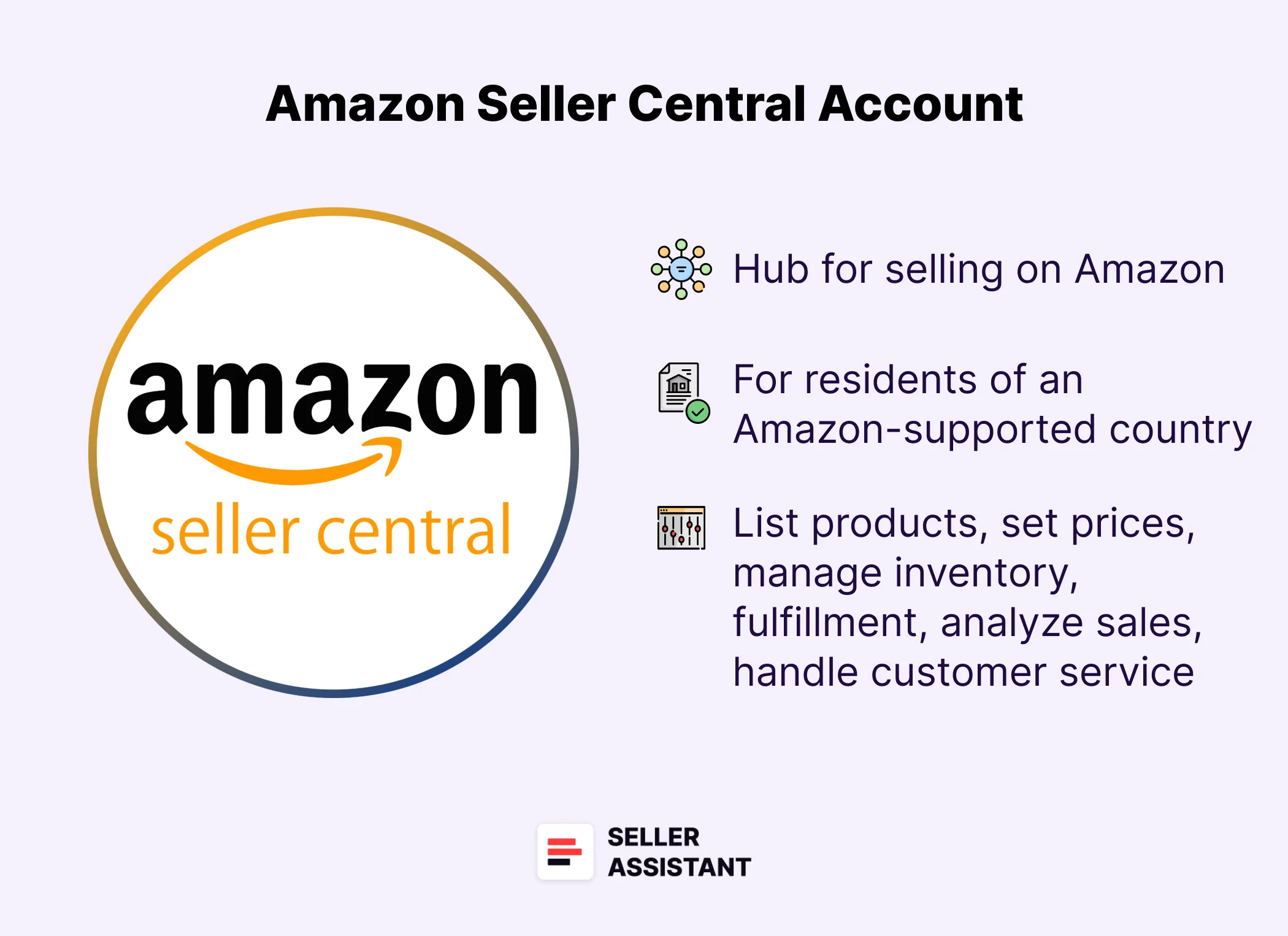
Связанный: Как продавать на Amazon для начинающих — полное руководство
Как продавать на Amazon в качестве индивидуального продавца — полное руководство
Что такое центральная учетная запись продавца Amazon?
Ваша учетная запись Amazon Seller Central служит вашим центром для продажа на Amazon. Это веб-интерфейс, который позволяет управлять всеми аспектами бизнеса на Amazon, включая перечисленные а также ценовая продукция к выполнению заказов и отслеживанию продаж. Seller Central объединяет все инструменты, необходимые для управления магазином Amazon.
Создание учетной записи Seller Central — это первый шаг к продажам на Amazon. Каждый продавец, продающий товары на Amazon, должен иметь учетную запись Seller Central. Это ваш универсальный магазин, где можно найти все. Вы можете размещать товары, устанавливать цены, управление запасами, отслеживайте выполнение заказов, анализируйте данные о продажах и даже обрабатывайте обслуживание клиентов запросы — все с единой панели управления.
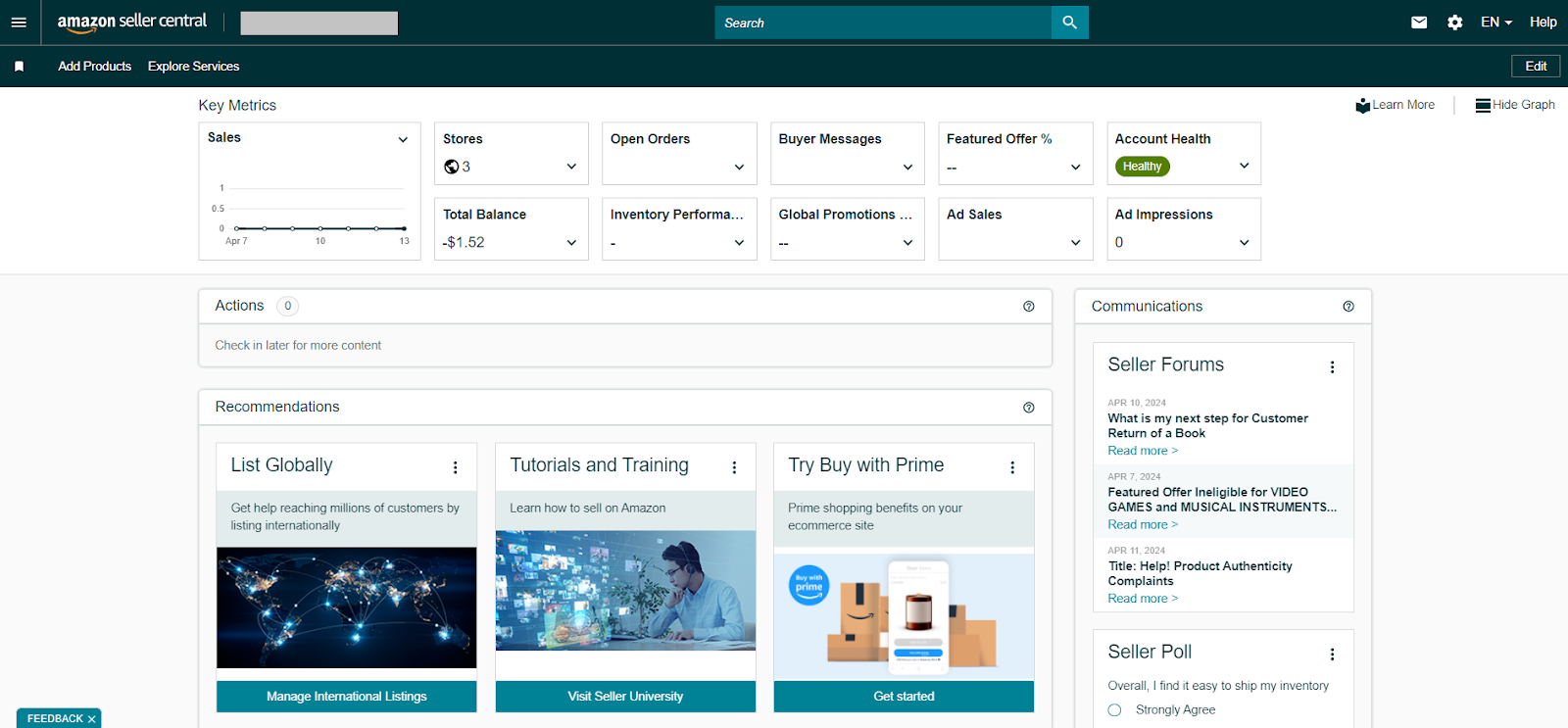
Связанный: Руководство по бизнес-моделям Amazon на 2024 год
Обзор расширения Seller Assistant
Примечание. Процесс создания учетной записи Amazon Seller Central может немного отличаться в зависимости от страны, в которой вы живете. Вас могут попросить предоставить другие документы, и время проверки может быть короче или дольше. Однако основные шаги одинаковы для всех продавцов.
12 шагов к созданию учетной записи Amazon Seller Central
Шаг 1. Выберите индивидуальный или профессиональный план продаж
- Выберите индивидуальный план, если вы хотите время от времени продавать отдельные продукты. С вас будет взиматься плата в размере 0,99 доллара США за каждую проданную единицу. Этот план подойдет вам, если вы собираетесь продавать менее 40 товаров в месяц.
- Профессиональный план — прекрасная возможность, если вы продаете много товаров ежемесячно. По профессиональному плану вы будете платить 39,99 долларов в месяц. Учетная запись Professional сэкономит вам деньги, если вы планируете продавать более 40 товаров в месяц. Кроме того, план Professional предоставляет вам доступ ко многим маркетинговым инструментам и инструментам отчетности. Вы можете претендовать на участие в программе Buy Box, участвовать в различных программах для продавцов и многое другое.
Шаг 2 Откройте окно»Начните продавать с Amazon» страница входа.
- Если вы хотите подписаться на профессиональный план, нажмите кнопку «Зарегистрироваться».
- Если вы хотите зарегистрироваться на Индивидуальный план, прокрутите страницу вниз и нажмите «Зарегистрироваться, чтобы стать индивидуальным продавцом».
Шаг 3 Введите свой адрес электронной почты и пароль.
Шаг 4 Введите проверочный код, отправленный Amazon на вашу электронную почту.
Шаг 5 Подготовьте свои деловые и личные данные
Шаг 6 Укажите местоположение и тип бизнеса.
Шаг 7. Укажите свои личные и деловые данные.
Шаг 8 Введите данные основного контактного лица (ваши).
Шаг 9. Введите способ оплаты.
Шаг 10. Укажите название вашего магазина Amazon.
Шаг 11 Подтвердите свою личность.
Шаг 12. Подождите, пока Amazon одобрит вашу учетную запись.
.webp)
Ниже мы подробно обсудим все эти шаги, которые помогут вам упростить процесс регистрации.
Связанный: Состояние аккаунта Amazon: руководство для продавцов FBA
Что такое рейтинг работоспособности аккаунта продавца Amazon?
Бизнес-модели Amazon: как выбрать правильную?
Шаг 1. Выберите индивидуальный или профессиональный план продаж
Прежде чем зарегистрировать учетную запись Seller Central, вы должны определиться с планом продаж, который вы будете использовать. Это связано с тем, что условия оплаты разные, и вы начнете регистрацию в разных местах на веб-странице Amazon.
На Amazon есть два плана продаж: индивидуальный и профессиональный. Очень важно выбрать правильный. Индивидуальный план подойдет вам, если вы планируете время от времени продавать отдельные продукты. Профессиональный план — прекрасная возможность, если вы продаете много товаров ежемесячно.
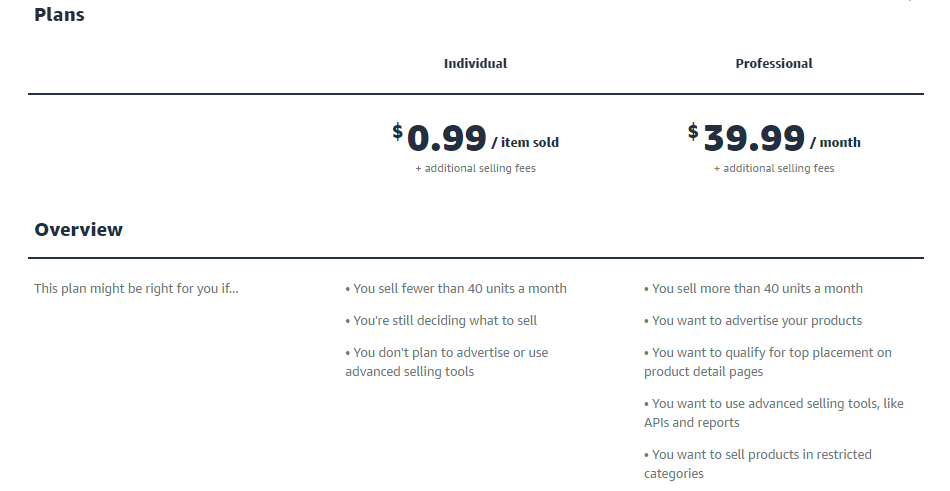
Связанный Amazon Seller Central и Vendor Central: все, что вам нужно знать
Как продавать на Amazon в качестве индивидуального продавца — полное руководство
Индивидуальный план продаж
Согласно индивидуальному плану, ежемесячный платеж отсутствует. Однако с вас будет взиматься плата в размере 0,99 доллара США за каждую проданную единицу. Этот план подойдет вам, если вы собираетесь продавать менее 40 товаров в месяц.
Причины выбора индивидуального плана
- вы планируете продавать менее 40 единиц в месяц;
- вы тестируете, что продавать;
- вы будете время от времени продавать;
- вы не собираетесь рекламировать или использовать продвинутые инструменты для продавцов.
Профессиональный план продаж
С профессиональным аккаунтом вы будете платить 39.99 долл. США в месяц. Профессиональный аккаунт сэкономит вам деньги, если вы планируете продавать более 40 товаров ежемесячно.
Кроме того, план Professional предоставляет вам доступ ко многим маркетинговым инструментам и инструментам отчетности. Вы можете претендовать на участие в программе Buy Box, участвовать в различных программах для продавцов и многое другое.
Причины выбрать профессиональный план
- вы планируете продавать более 40 единиц в месяц;
- вы хотите рекламировать свои товары;
- вы намерены претендовать на первое место на страницах с описанием продукта («выиграйте специальное предложение (»)Купить коробку»));
- вы собираетесь использовать инструменты маркетинга, продаж и отчетности Amazon;
- вы хотите зарегистрироваться в программах для продавцов;
- вы планируете продавать товары в ограниченных категориях.
.webp)
После выбора между индивидуальными и профессиональными планами продаж начните создавать учетную запись Seller Central.
Примечание. Вы можете перейти с индивидуального на профессиональный план в любое время.
Связанный: Лучший инструмент онлайн-арбитража Amazon — помощник продавца
Как осуществлять прямую доставку на Amazon с помощью помощника продавца
Как выбрать оптовые товары для продажи на Amazon?
Шаг 2 Перейдите на Amazon, чтобы начать регистрацию
Откройте «Начните продавать с Amazon» страница входа. Здесь у вас есть 2 варианта регистрации в зависимости от плана продаж, выбранного на шаге 1 выше.
Регистрация в качестве профессионального продавца
Если вы хотите подписаться на профессиональный план, нажмите кнопку «Зарегистрироваться» под надписью «Начать продажи на Amazon».
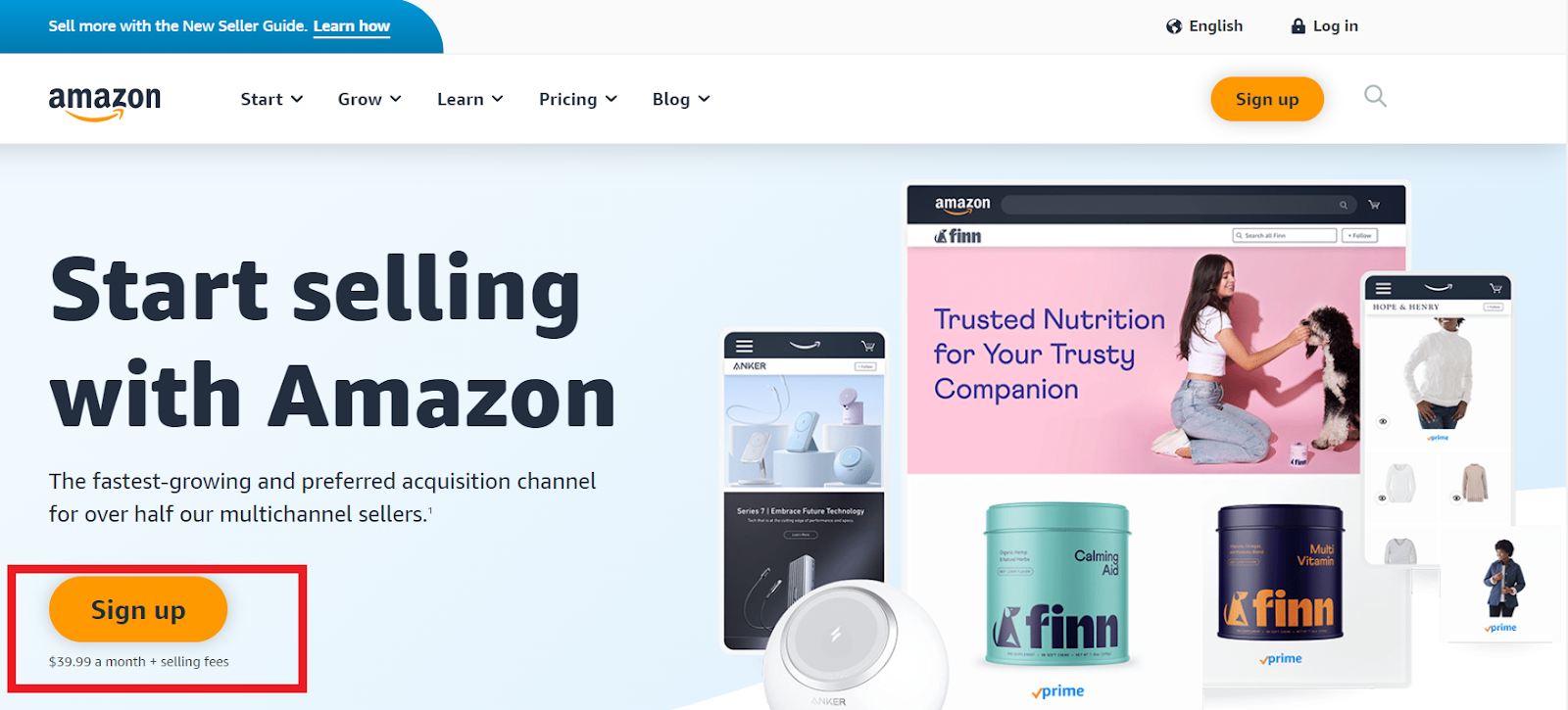
Регистрация в качестве индивидуального продавца
Если вы хотите подписаться на индивидуальный план, прокрутите страницу вниз и нажмите «Зарегистрироваться, чтобы стать индивидуальным продавцом».
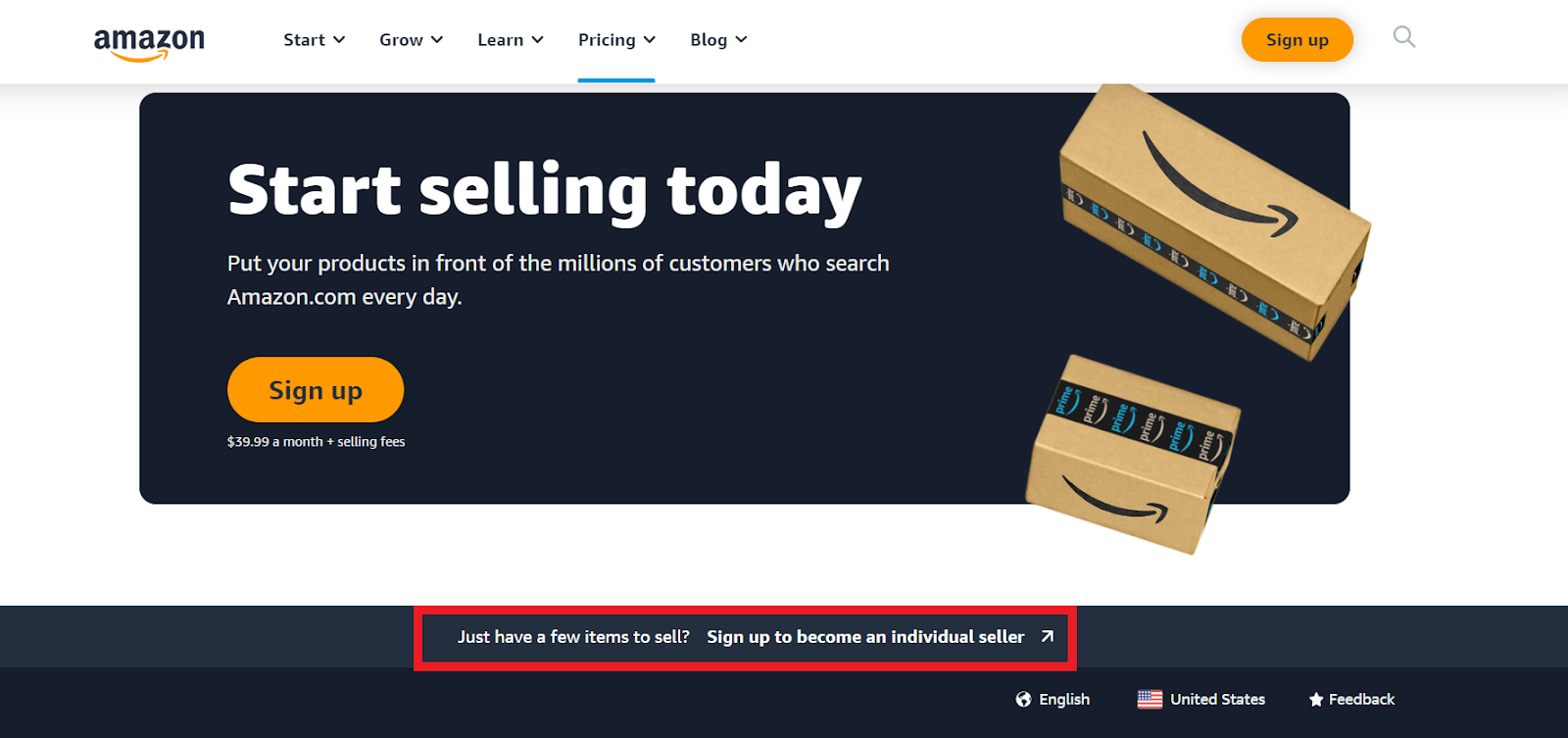
Шаг 3 Введите свой адрес электронной почты и пароль
После выбора плана продаж вы перейдете на следующую страницу, где необходимо ввести свой адрес электронной почты и пароль для своей учетной записи.
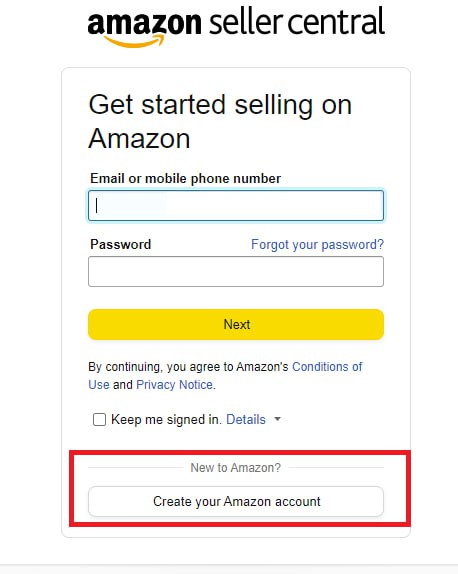
Если у вас нет учетной записи на Amazon в качестве покупателя, нажмите «Создать учетную запись Amazon». Если он у вас есть, введите свой адрес электронной почты (или номер мобильного телефона) и пароль.
Чтобы начать создание новой учетной записи, введите свое имя и фамилию, адрес электронной почты и пароль длиной не менее 6 символов. Затем повторно введите пароль в строке ниже.

После этого нажмите «Далее». Если у вас есть учетная запись Amazon, перейдите в раздел «У вас уже есть учетная запись?» и нажмите «Далее».
Шаг 4 Введите проверочный код
Вы попадете на страницу «Подтвердить адрес электронной почты». Amazon отправит проверочный код (OTP) на вашу электронную почту. Найдите сообщение от Amazon в своем почтовом ящике, скопируйте одноразовый пароль и введите его в поле «Введите одноразовый пароль». Затем нажмите «Создать учетную запись Amazon».
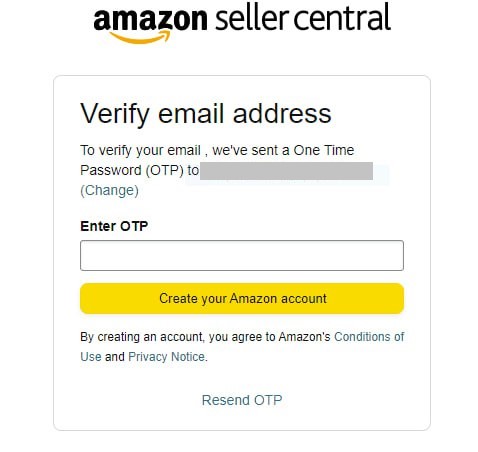
Шаг 5 Подготовьте свои деловые и личные данные
После подтверждения электронной почты вы попадете на страницу приветствия. Здесь Amazon объясняет, какие документы вам понадобятся, и дает краткий обзор процесса регистрации.
Чтобы зарегистрировать учетную запись Amazon Seller Central, Amazon попросит вас предоставить личные данные, такие как служебный адрес, банковские реквизиты и многое другое. Чтобы ускорить процесс регистрации, подготовьте все необходимое заранее.
Что необходимо для регистрации учетной записи Seller Central
- действительное государственное удостоверение личности или паспорт;
- выписка по банковскому счету или кредитной карте;
- действующая кредитная или дебетовая карта;
- мобильный телефон.
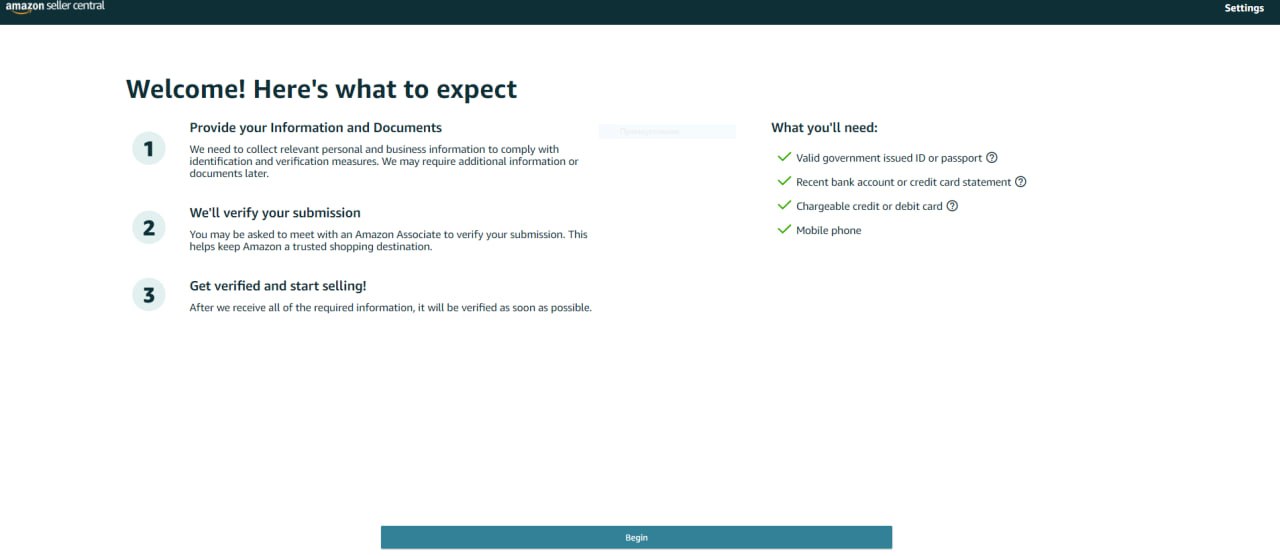
Ознакомьтесь с информацией и нажмите «Начать».
Шаг 6 Укажите местонахождение и тип бизнеса
На следующей странице введите страну, в которой зарегистрирован ваш бизнес. Если у вас нет официально зарегистрированного бизнеса, укажите страну, в которой вы живете. Затем нажмите «Согласен и продолжить» внизу страницы.
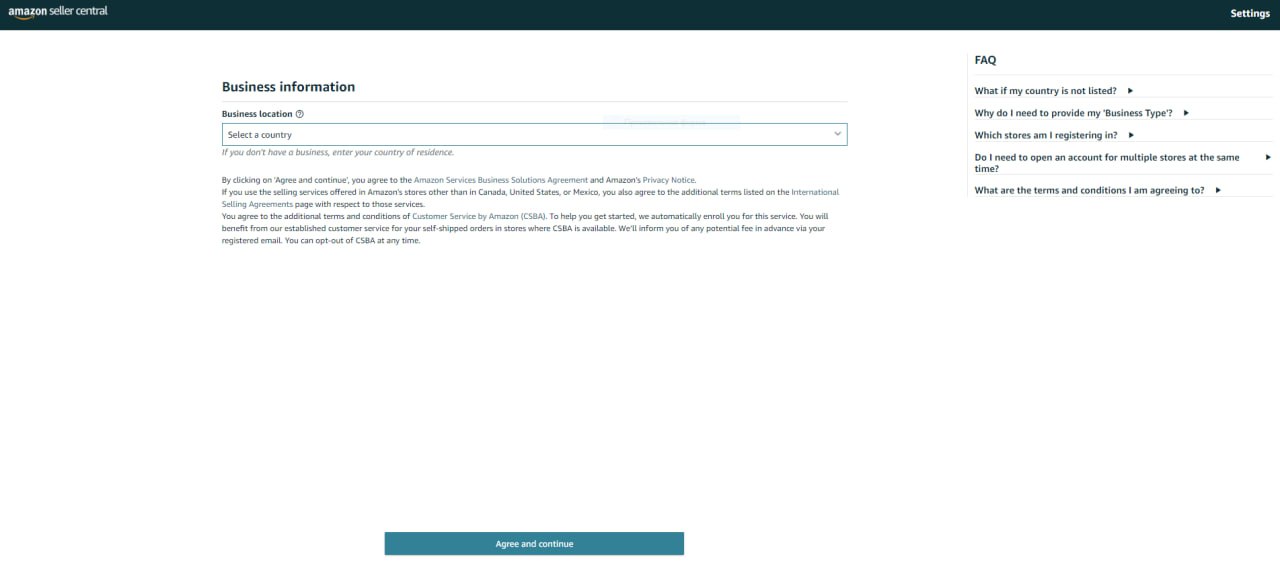
Затем вам будет предложено добавить тип бизнеса. В раскрывающемся списке выберите свой вариант.
Если вы являетесь зарегистрированным предприятием, выберите государственную, публичную или частную компанию. Если вы являетесь благотворительной организацией, выберите этот вариант. Если вы являетесь индивидуальным предпринимателем (самозанятым лицом, владеющим бизнесом без партнеров), выберите этот вариант. Наконец, если вы не являетесь владельцем бизнеса, выберите «Нет, я физическое лицо».
Затем нажмите «Согласен и продолжите».
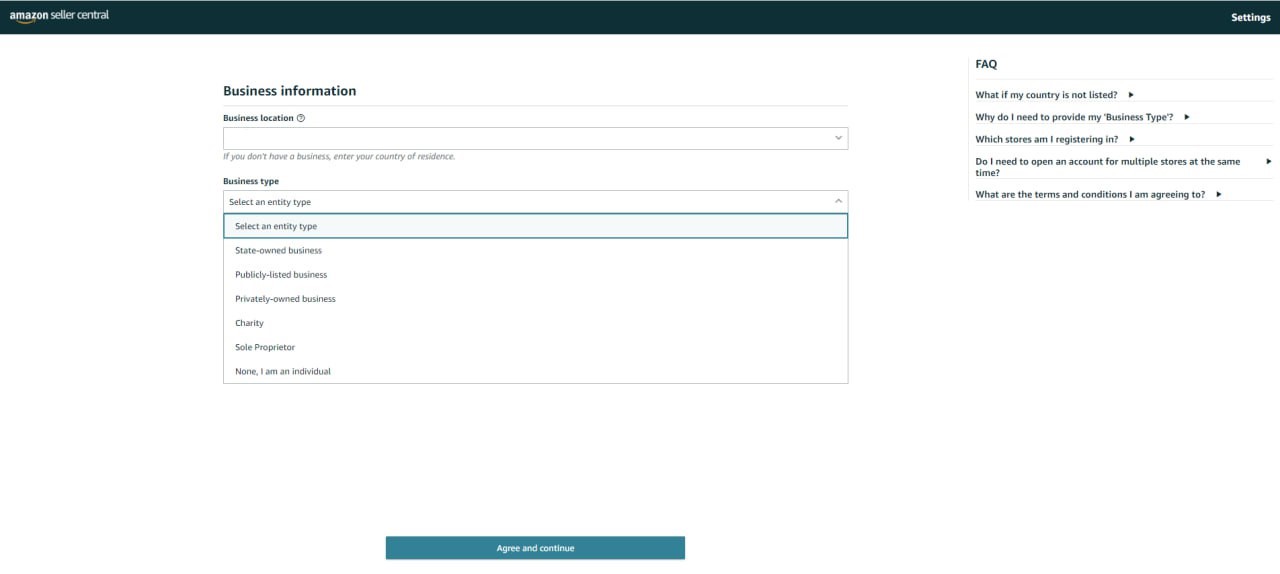
Связанный: 13 правил исследования продуктов OA, проверенных болью и выгодой продавца Amazon
13 способов заработать на Amazon
Шаг 7. Укажите свои личные и деловые данные
На следующей странице укажите свое имя, отчество и фамилию и поставьте галочку в поле «Я подтверждаю правильность адреса и типа моей компании...» Затем нажмите «Согласен и продолжите».
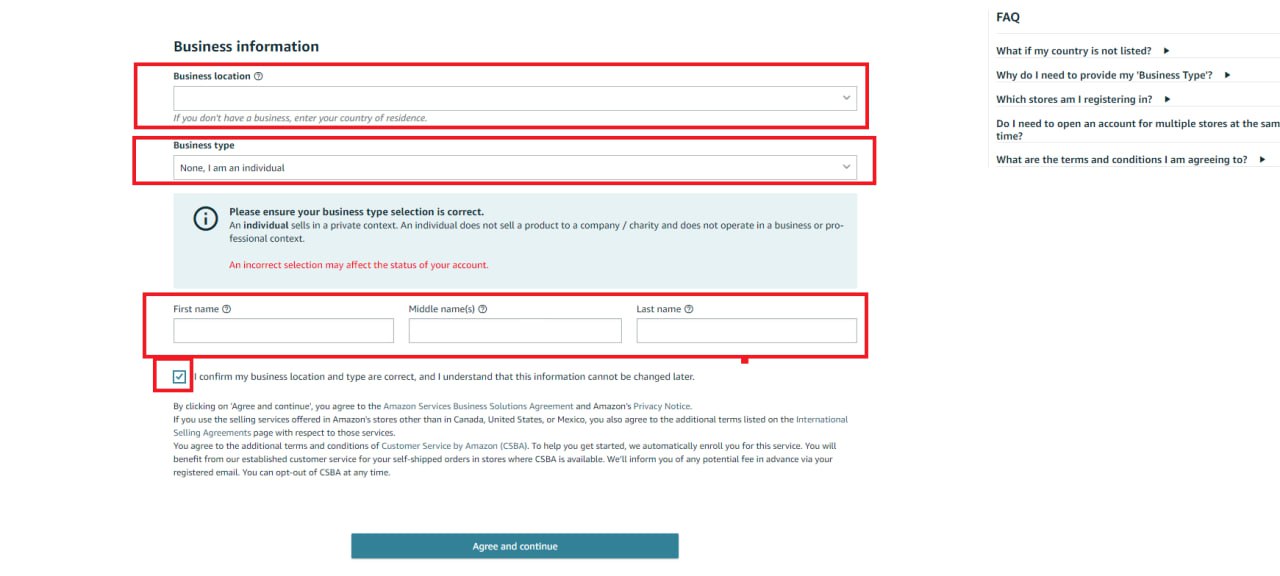
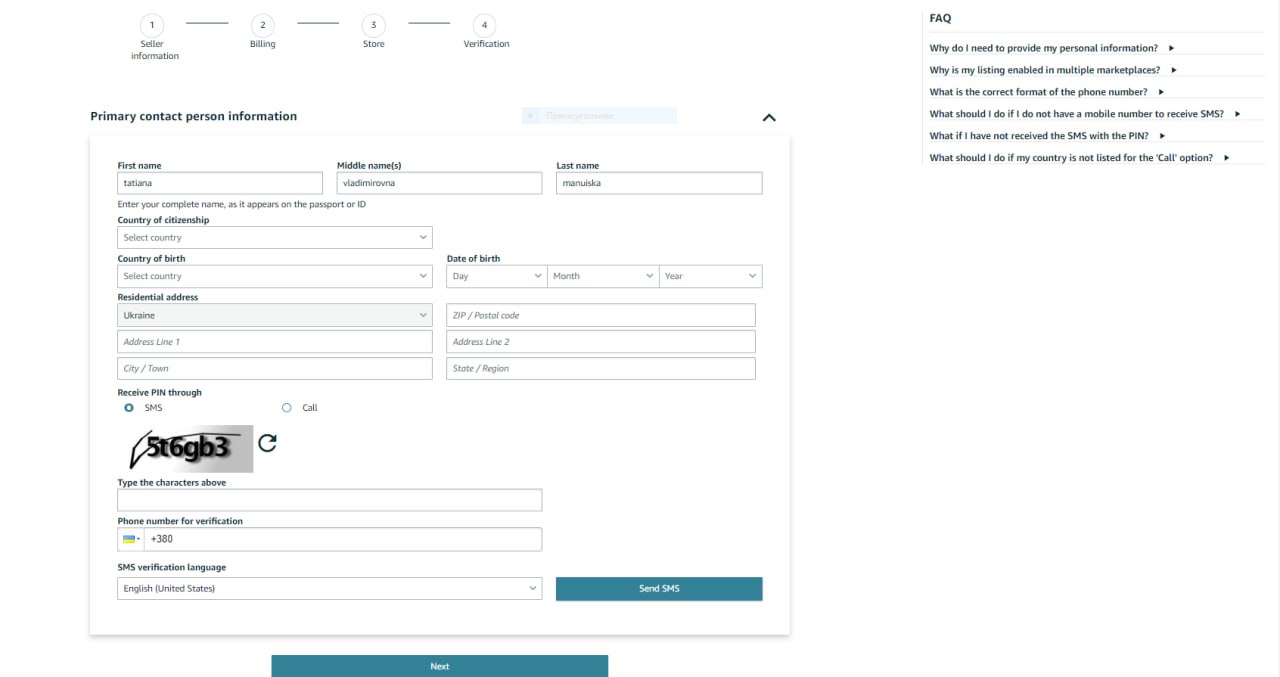
Шаг 8 Введите информацию об основном контактном лице
Когда вы перейдете на страницу с информацией об основном контактном лице, укажите страну проживания и рождения, адрес проживания, дату рождения и номер мобильного телефона, куда Amazon отправит SMS с одноразовым проверочным PIN-кодом.
Затем повторите символы в соответствующем поле, чтобы подтвердить, что вы не робот. После этого нажмите кнопку «Отправить SMS», чтобы получить одноразовый проверочный пин-код.
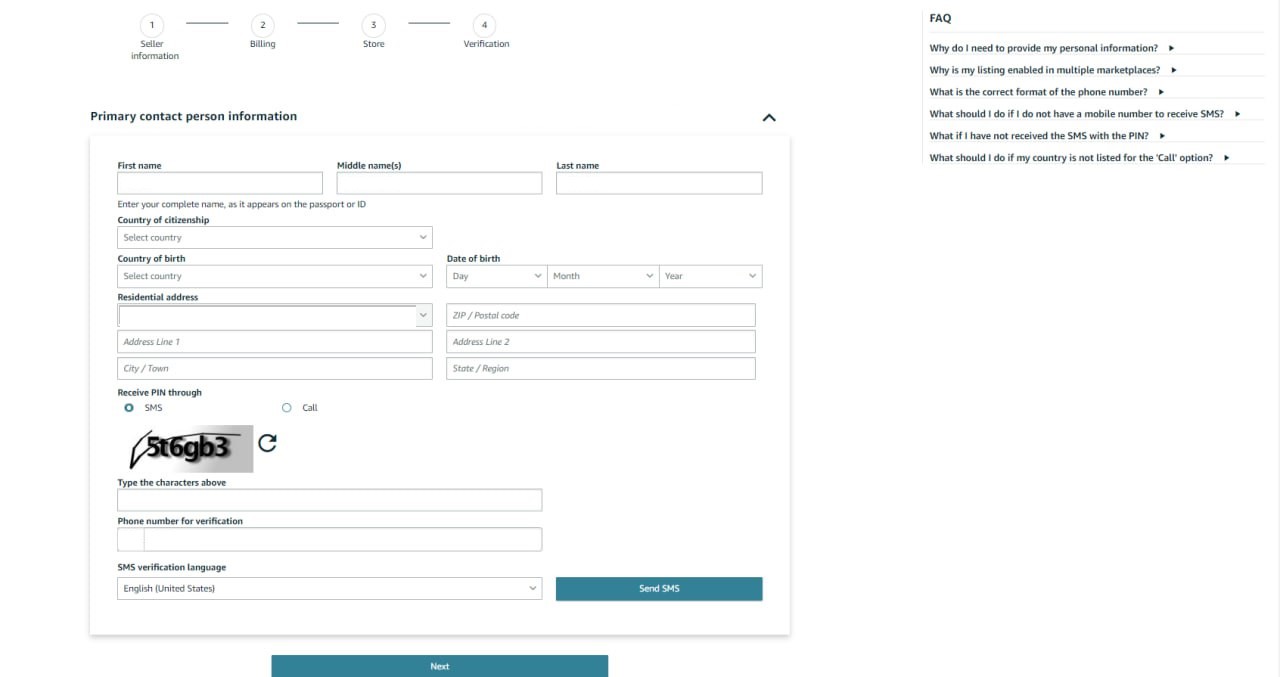
Когда вы получите одноразовый проверочный пин-код, заполните его во всплывающем окне и нажмите «Подтвердить».
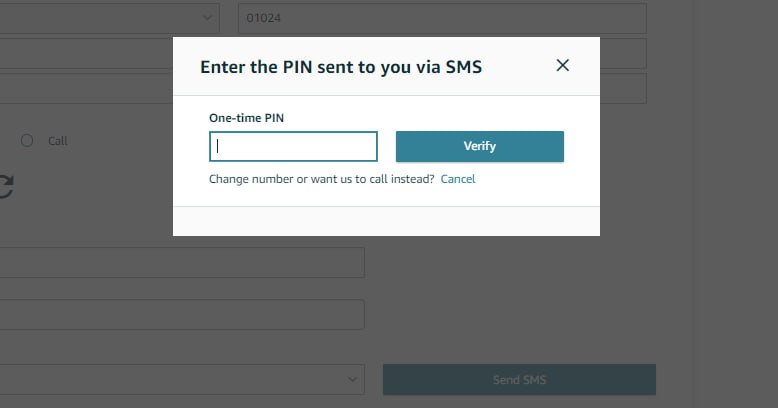
Шаг 9. Добавьте способ оплаты
На этой странице введите номер кредитной карты, дату истечения срока действия и имя владельца карты. Нажмите «Далее».
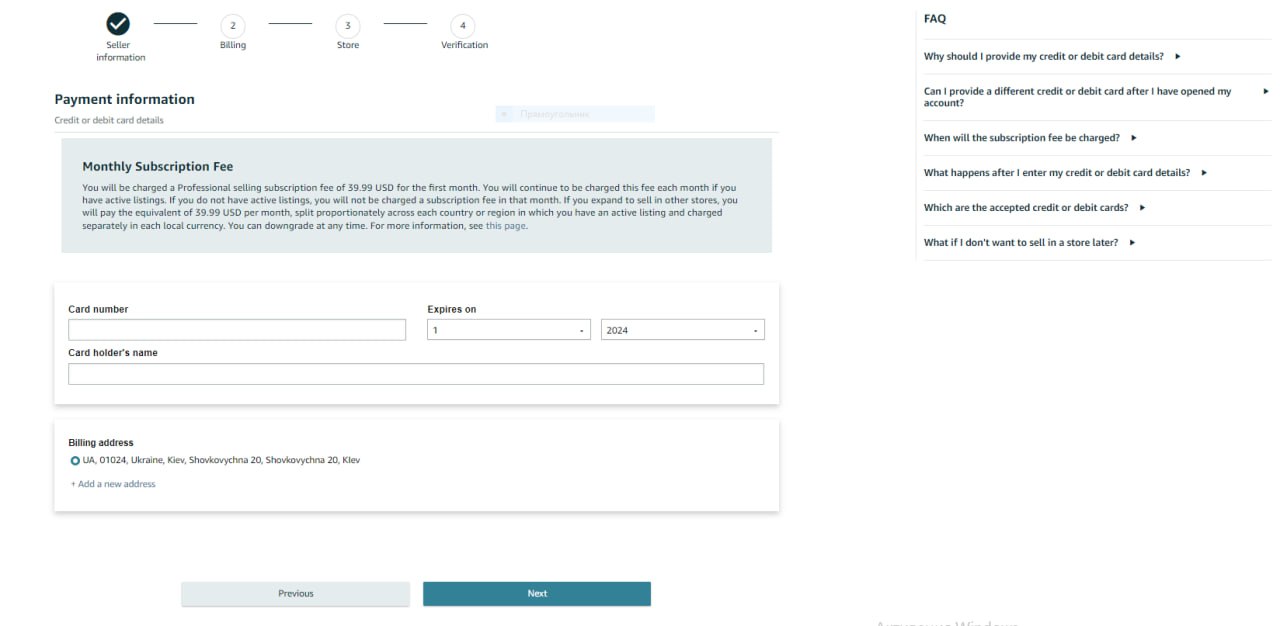
Связанный: Оптовая продажа Amazon: все, что вам нужно знать
Как найти оптовых поставщиков Amazon FBA
Шаг 10. Укажите название вашего магазина Amazon
Здесь Amazon попросит вас выбрать название вашего магазина Amazon. Придумайте любое уникальное имя, которого нет на Amazon. При необходимости вы можете изменить его позже.
Тогда вы должны ответить, если у вас есть Универсальные коды продуктов (UPC) для ваших продуктов. Если вы не знаете, нажмите «Да», потому что большинство продуктов имеют эти коды.
Кроме того, укажите, являетесь ли вы производителем и/или владельцем торговой марки продуктов, которые собираетесь продавать, или являетесь сертифицированным представителем бренда. Если вы нажмете «Да» или «Некоторые из них», вам нужно будет ответить, являетесь ли вы владельцем зарегистрированного товарного знака этих фирменных продуктов.
Заполните информацию и нажмите «Далее».
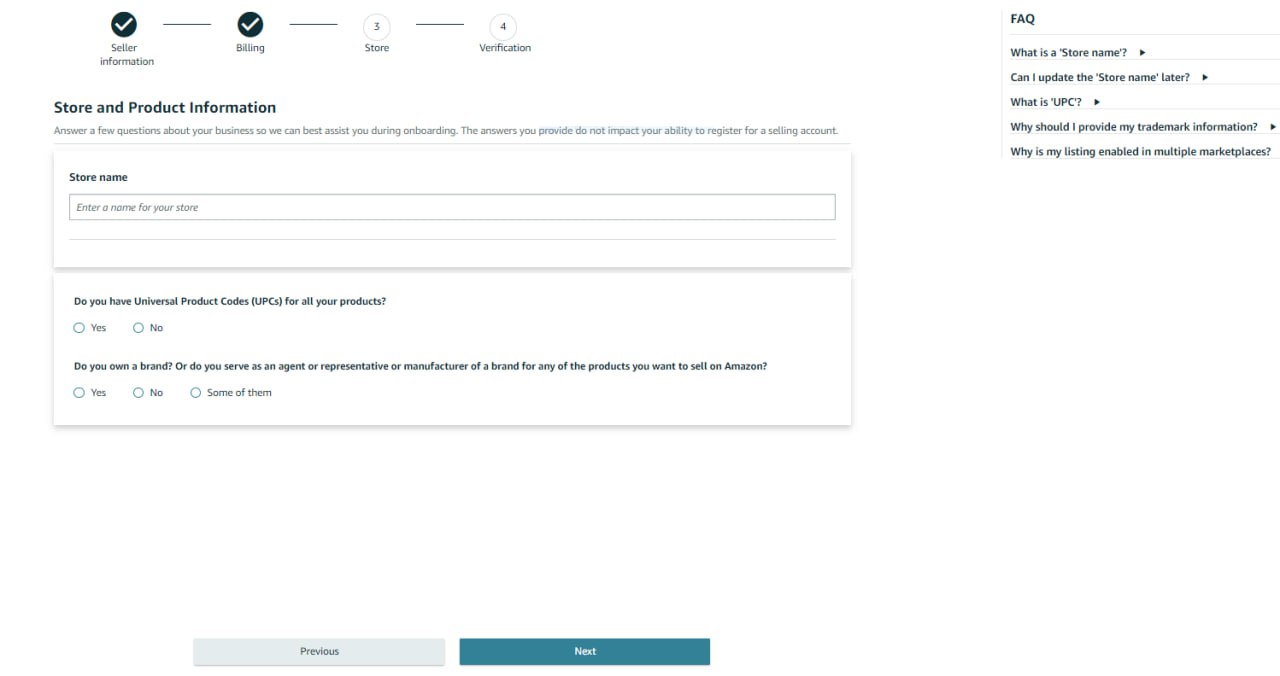
Шаг 11 Подтвердите свою личность
На следующем этапе вам нужно будет пройти процесс верификации. Сначала загрузите изображения паспорта или водительских прав, а также выписку из банка или кредитной карты. Добавьте документы и нажмите «Отправить».
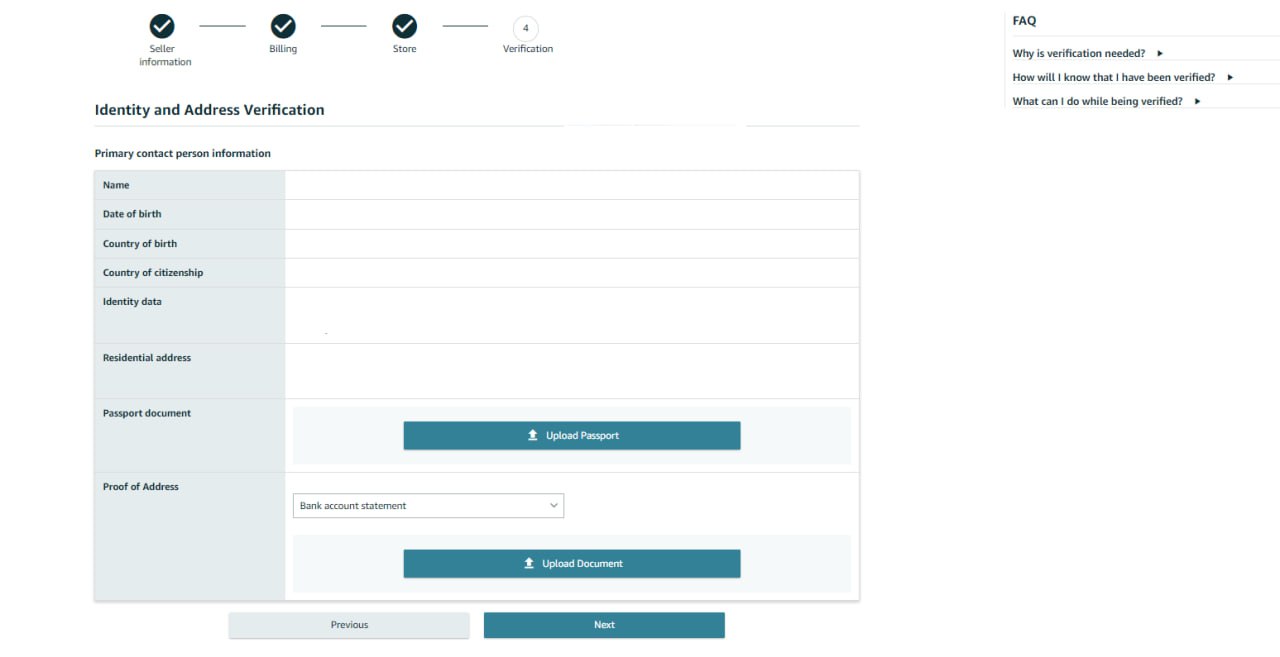
Затем Amazon попросит вас запланировать видеозвонок с сотрудником Amazon для завершения проверки для подтверждения введенных данных. Вы можете сделать это в конце регистрации или запланировать другое время.
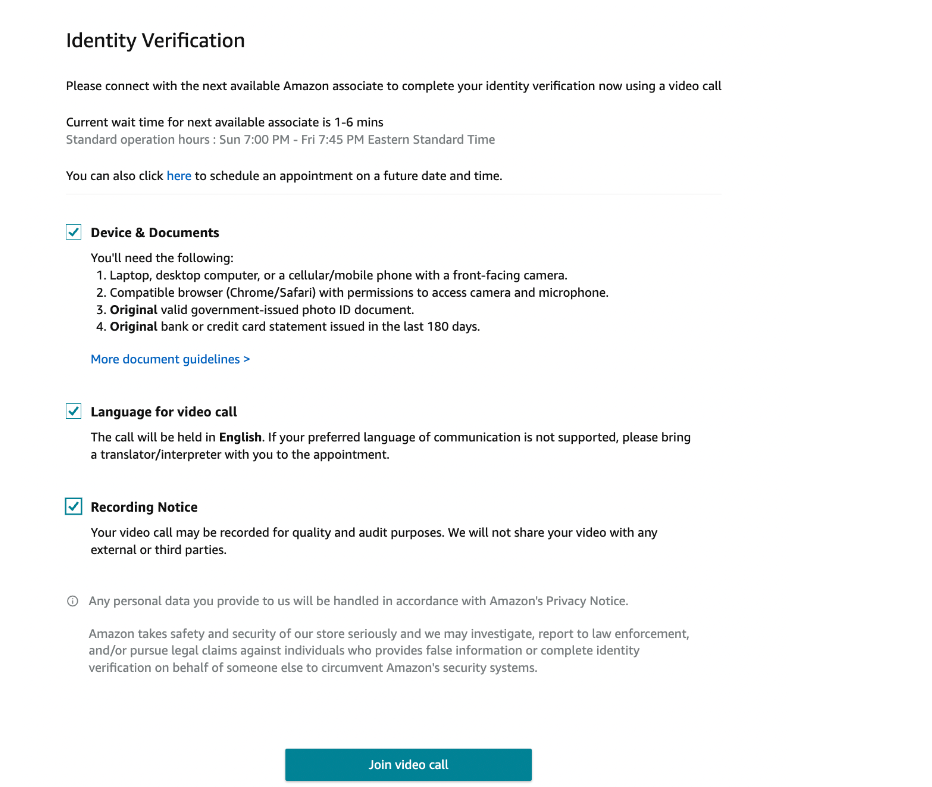
Шаг 12. Подождите, пока Amazon одобрит вашу учетную запись
После подтверждения вы можете начать использовать Seller Central. Перейдите к https://sellercentral.amazon.com и начните продажи.
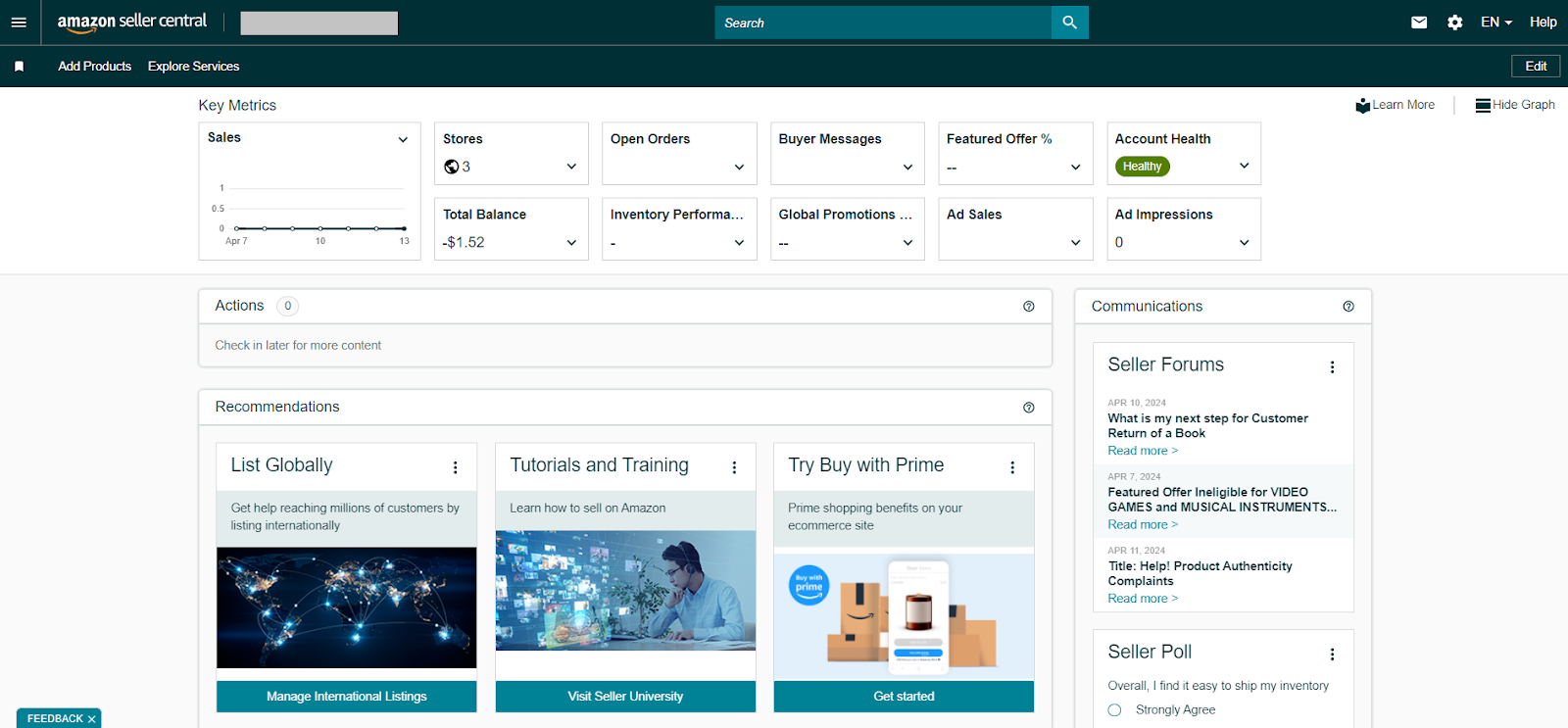
ЧАСТО ЗАДАВАЕМЫЕ ВОПРОСЫ
Каковы требования для создания учетной записи продавца Amazon?
Чтобы создать учетную запись Amazon Seller Central, вам необходимо быть резидентом страны, поддерживаемой Amazon, и иметь действительное деловое или личное удостоверение личности (паспорт или водительские права), а также активный банковский счет. Кроме того, вам необходимо выбрать план продаж и решить, как вы будете выполнять заказы клиентов.
Бесплатно ли создать учетную запись продавца на Amazon?
Само создание учетной записи продавца Amazon бесплатно. Есть два варианта: индивидуальный план с предоплатой за продажу или профессиональный план с ежемесячной подпиской, но с более низкой оплатой за продажу.
Как открыть свой аккаунт продавца Amazon?
Перейдите к»Начните продавать с Amazon» на странице нажмите «Войти» и зарегистрируйте учетную запись продавца, следуя инструкциям Amazon. Будьте готовы предоставить свою деловую и личную информацию, банковские реквизиты и выбрать план продаж (индивидуальный план с оплатой перед продажей или профессиональный с ежемесячной подпиской).
Может ли кто-нибудь стать продавцом Amazon?
Почти каждый может стать продавцом Amazon. Если вы живете в стране, поддерживаемой Amazon, и у вас есть базовая информация, например действующее деловое или личное удостоверение личности (паспорт или водительские права), а также активный банковский счет, вы можете зарегистрировать учетную запись Amazon Seller Central.
Заключительные мысли
Чтобы начать продавать на Amazon, вы должны зарегистрироваться в качестве продавца. Для этого вам необходимо создать учетную запись продавца Amazon.
После этого вам нужно будет выбрать прибыльные продукты, которые вы собираетесь продавать. Лучший способ найти их — использовать инструменты поиска продуктов. Самый популярный из них Приложение «Помощник продавца». Эта универсальная платформа для поиска продуктов обладает всеми функциями, необходимыми для поиска выгодных предложений для Amazon. Advanced IP Alerts поможет вам сразу узнать, есть ли у продукта какие-либо ограничения на продажи или ранее вызывали проблемы с состоянием учетной записи. Он сочетает в себе Калькулятор прибыли FBM&FBA, Быстрый просмотр, Вид на боковую панель, Конвертер UPC/EAN в ASIN, Граббер ASIN, средство проверки запасов и Проверка ограничений в одном Инструмент для продавцов Amazon.

.svg)














